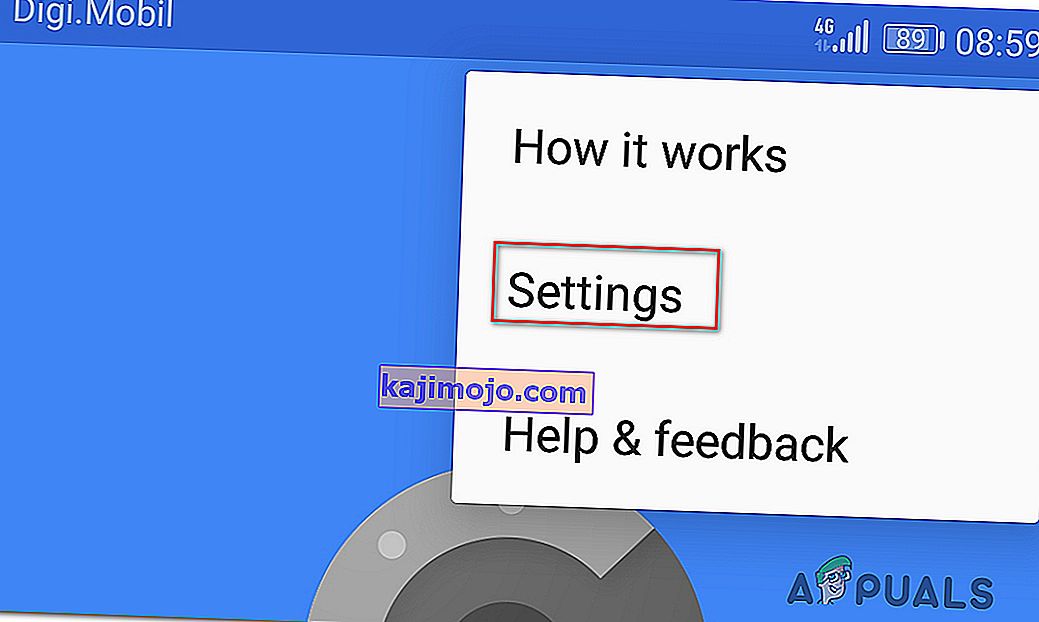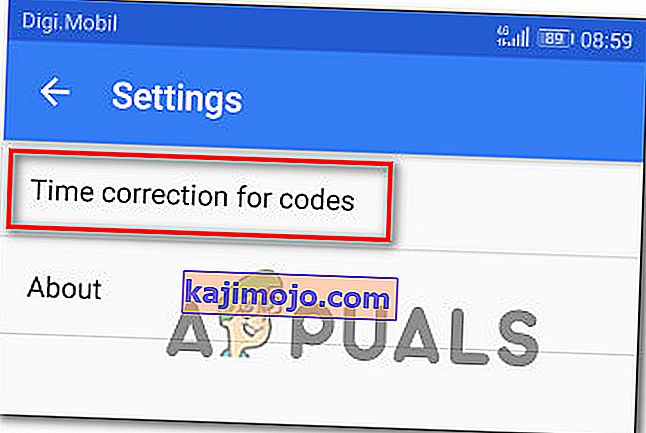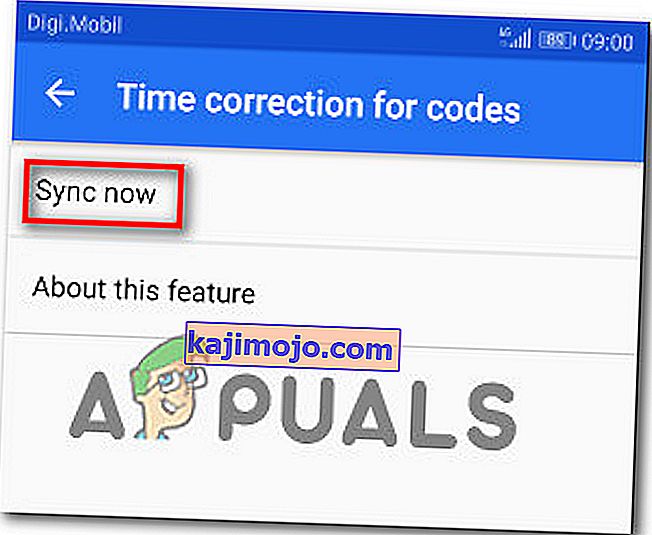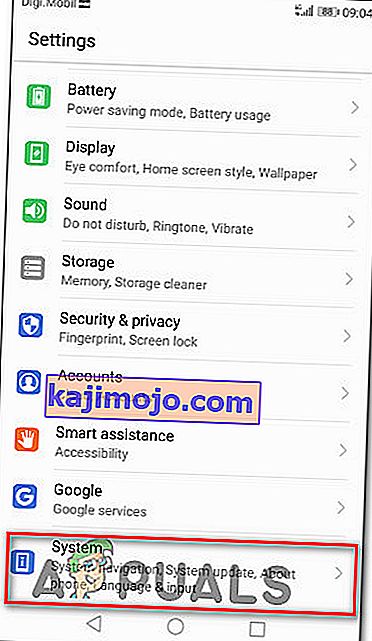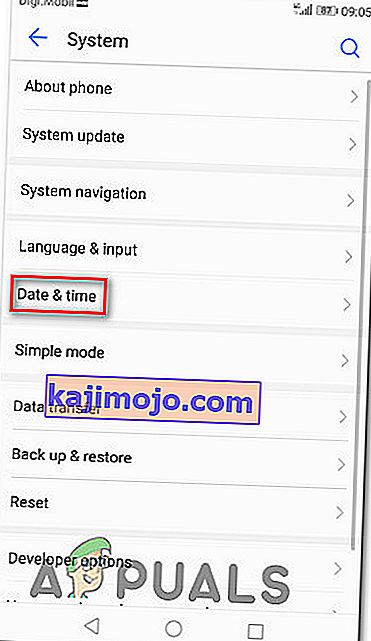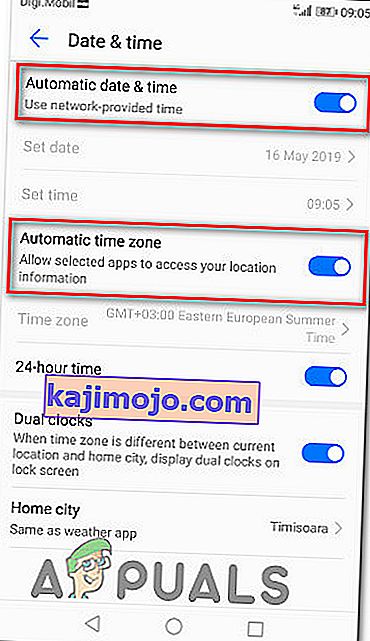Неки корисници Уплаиа пријављују да им Гоогле Аутхентицатор сваки пут даје погрешне кодове, па нису у могућности да се пријаве на услугу и играју своје омиљене игре. Други су покушали да реше проблем синхронизацијом апликације Гоогле Аутхентицатор са УПлаи-ом, али овај поступак такође захтева да користе метод аутентификације у два корака.

Шта узрокује да Уплаи Гоогле Аутхентицатор не ради?
Истражили смо овај одређени проблем гледајући разне корисничке извештаје и стратегије поправки које се обично користе за решавање овог проблема. Испоставило се да постоји више потенцијалних криваца за које је познато да покрећу овај одређени проблем:
- Код аутентификатора се уписује размацима - иако је генерисани код приказан с једним размаком након прва три слова у апликацији Гоогле Аутхентицатор, уПлаи ће одбити код ако садржи размаке. Ако сте претходно копирали код, проблем ћете моћи да решите брисањем размака између прва и последња 3 слова.
- Корекција времена за кодове није синхронизована - Један од популарних криваца због којих би уПлаи могао да одбије кодове које генерише Гоогле Аутхентицатор је корекција времена. Типично, ако корисник путује између више временских зона, корекција времена може постати синхронизована унутар апликације Гоогле Аутхентицатион. Ако је овај сценарио применљив, проблем можете да решите синхронизацијом корекције времена за код у подешавањима Гоогле аутентификације.
- Датум и време су нетачни на мобилном уређају - познато је да Гоогле Аутхентицатор генерише неисправне кодове у случајевима када су време и датум и временска зона нетачни у односу на регион. Неколико корисника који су наишли на овај проблем успели су да реше проблем постављањем тачних вредности и поновним покретањем уређаја.
- УПлаи интерна грешка - Двофакторска имплементација на уПлаи је у почетку била изузетно проблематична и још увек је у извесној мери. У многим случајевима када корисници и даље нису могли да приступе свом налогу након што су следили најчешће поправке, једино решење је било отварање улазнице за подршку до Убисофтовог стола. Добра вест је да су њихови агенти за помоћ брзи и познато је да врло брзо реше проблем.
Ако се тренутно трудите да решите исти проблем, овај чланак ће вам пружити неколико потенцијалних стратегија поправке. Доле ћете пронаћи колекцију метода које су други корисници у сличном сценарију успешно користили за решавање овог одређеног проблема. Потврђено је да све доленаведене методе раде најмање један корисник.
Будући да су доњи методи поређани према тежини и ефикасности, саветујемо вам да их следите оним редом како су представљени. Један од њих би на крају требало да реши проблем без обзира на кривца који га узрокује.
1. метод: Куцање Гоогле Аутхентицатор кода без размака
Имајте на уму да иако код генерисан у програму Гоогле Аутхентицатор обично садржи 3 броја, размак, а затим још 3 броја, размак морате занемарити, јер је он само ту да би пружио већу јасноћу. Неколико погођених корисника с којима се сусрећемо са овим проблемом пријавило је да се проблем више није јављао када су укуцали код Гоогле Аутхентицатор-а без размака.

Већина апликација ће потврдити код који садржи размаке ако је тачан, али уПлаи је изузетак. Ако сте претходно куцали кодове размаком (или сте га само копирали), покушајте уклонити размак и проверите да ли је проблем решен.
Ако се исти проблем и даље јавља, пређите на следећи метод у наставку.
2. метод: Синхронизација корекције времена за кодове
До сада, најпопуларнији метод фиксирања за овом питању је да отворите Гоогле Аутхентицатор и Синхронизација на корекцију времена за кодове . Велика већина корисника који су раније наишли на проблеме са пријавом на Гоогле Аутхентицатор известили су да је проблем решен након извршавања ових корака.
Ево кратког водича о синхронизацији корекције времена за кодове у Гоогле Аутхентицатор-у:
Напомена : Кораци извршавања корекције времена у апликацији Гоогле Аутхентицатор су исти без обзира да ли користите Андроид или иОС.
- На мобилном уређају отворите апликацију Гоогле Аутхентицатор.
- Унутар апликације Гоогле Аутхентицатор кликните на дугме за акцију (икона са три тачке) у горњем десном делу екрана и у менију додирните Подешавања .
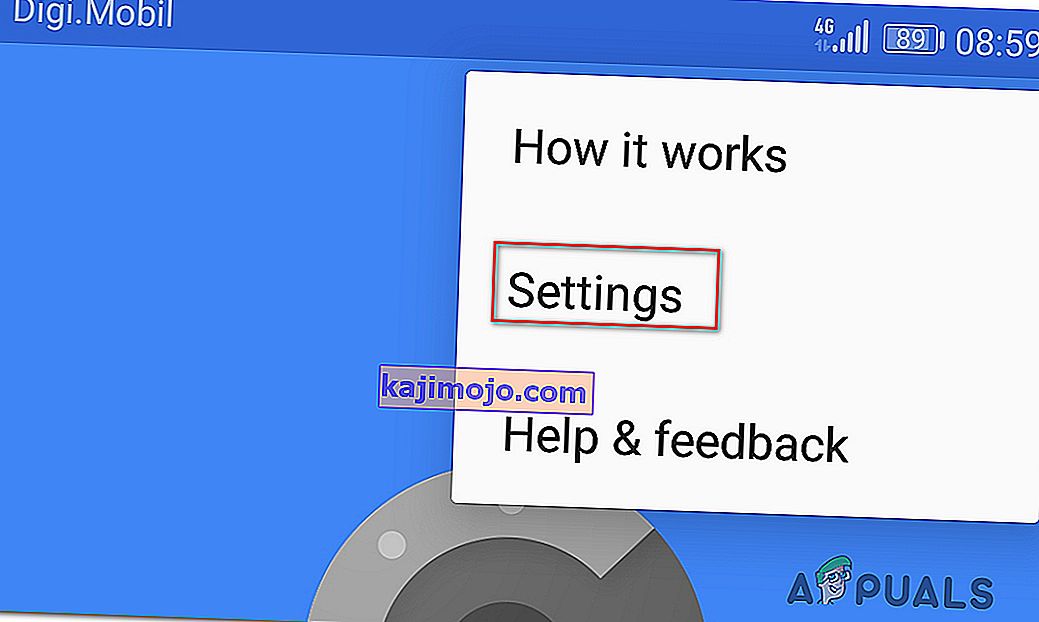
- Унутар екрана подешавања додирните Корекција времена за кодове .
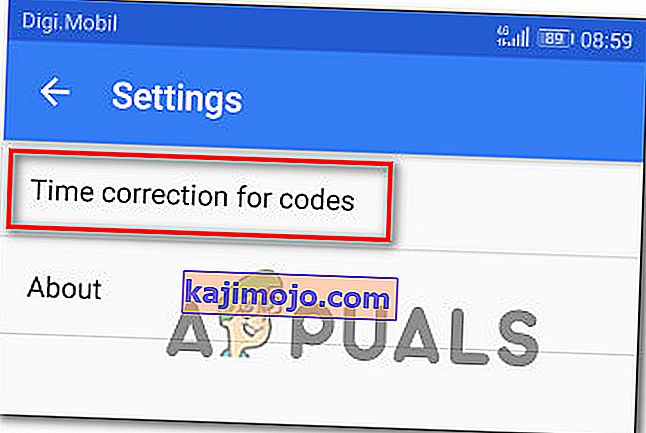
- Када уђете у картицу Корекција времена за кодове , додирните Синхронизуј одмах и сачекајте да се поступак заврши.
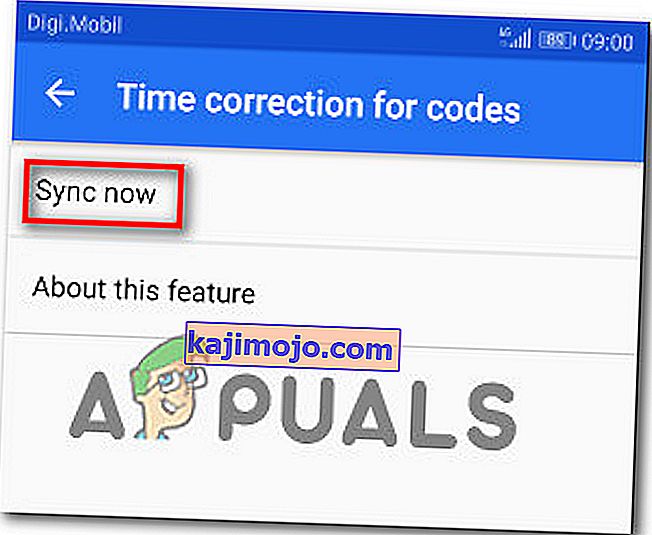
- Покушајте да довршите поступак двофакторске аутентификације још једном и погледајте да ли је проблем решен.
Ако и даље не можете да играте своје игре на Уплаиу јер су кодови Гоогле Аутхентицатор нетачни, пређите на следећи метод у наставку.
3. метод: Подешавање тачног времена и датума на мобилном уређају
Други погођени корисници пријавили су да је проблем решен за њих након прилагођавања времена и датума мобилног уређаја тачним вредностима (у односу на њихов регион) и поновног покретања уређаја. Након тога, кодови које је генерисала Гоогле Тво Фацтор Аутхентицатион радили су беспрекорно и могли су да играју своје омиљене игре.
Ево кратког водича за подешавање тачног времена на Андроид уређајима:
- На почетном екрану додирните апликацију Подешавања .
- Када уђете у апликацију Сеттингс , померите се надоле до опције Систем и додирните је.
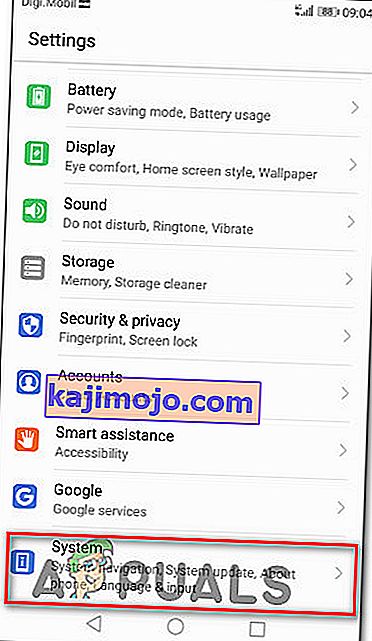
- Када сте у апликацији Систем , додирните Датум и време .
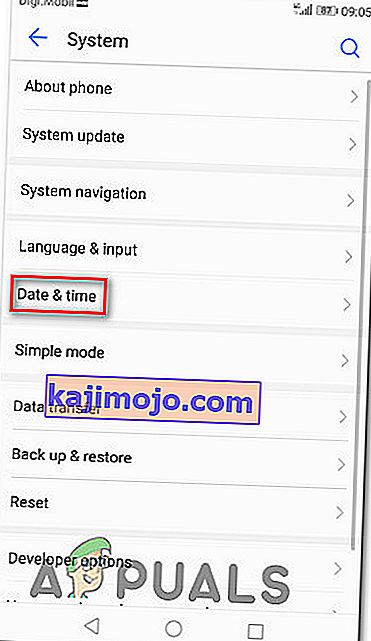
- У менију Датум и време проверите да ли су омогућени преклопци повезани са Аутоматским датумом и временом и Аутоматском временском зоном .
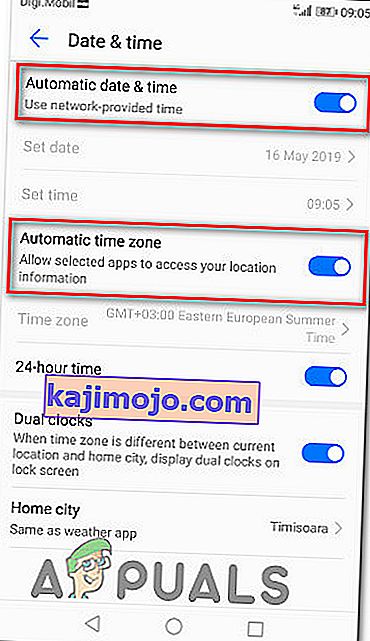
- Када то учините, поново покрените уређај и при следећем покретању уређаја проверите да ли је проблем решен.
Напомена: Ако користите иОС, морате да одете у Подешавања> Опште> Датум и време и подесите га на Аутоматски. Затим идите на Подешавања> Приватност> Услуге локације и подесите га на Увек користи за апликацију Гоогле Аутхентицатор .
Ако су кодови које генерише Гоогле Аутхентицатор и даље погрешни, пређите на следећи метод у наставку.
Метод 4: Отварање карте за подршку
Ако вам горњи методи нису дозволили да решите проблем, а и даље не можете конвенционално да прођете методу двофакторске верификације, вероватно ћете требати помоћ да бисте решили овај проблем и наставили да играте своје омиљене игре .
Неколико корисника који су се сусрели са истим проблемом пријавили су да су коначно добили решење по овом питању тако што су посетили Уби-јеву службу за подршку и отворили случај подршке за тај проблем. То можете учинити ако посетите овај линк ( овде ).

Већина корисника који су проблем решили тим путем известили су да је њихова карта решена за мање од 48 сати.